Activer ou désactiver l’enregistrement de l’image de la carte de visite
Par défaut, la carte de visite qui est scannée est enregistrée comme image et associée avec l’enregistrement Prospect ou Contact. Un administrateur système peut configurer cette option pour activer ou désactiver ce paramètre.
Licences et rôles requis
| Type de condition requise | Vous devez disposer d’une |
|---|---|
| Licence | Dynamics 365 Sales Premium ou Dynamics 365 Sales Enterprise Pour plus d’informations : Tarification de Dynamics 365 Sales |
| Rôles de sécurité | Administrateur système Pour plus d’informations : Rôles de sécurité prédéfinis pour Sales |
Activer ou désactiver l’enregistrement
Vous pouvez activer ou désactiver cette option à partir de la page Paramètres de l’application dans le Centre des ventes ou de la page Paramètres système de Power Platform.
Pour activer ou désactiver à partir de la page Paramètres de l’application
Dans l’application Centre des ventes, sélectionnez l’icône Changer de zone
 dans l’angle inférieur gauche, puis sélectionnez Paramètres de l’application.
dans l’angle inférieur gauche, puis sélectionnez Paramètres de l’application.Sous Paramètres généraux, sélectionnez Aperçu.
Sélectionnez Gérer en regard de Numériser la carte de visite.
Définissez Analyser et numériser des cartes de visite sur Oui ou Non selon que votre organisation souhaite enregistrer et associer les images de carte de visite à un enregistrement de contact ou de prospect.
Enregistrez les modifications.
Pour activer ou désactiver à partir de la page Paramètres système
Dans votre application, sélectionnez l’icône Paramètres, puis sélectionnez Paramètres avancés.
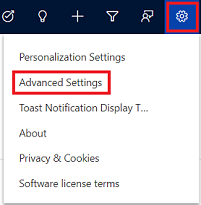
La page Gestion d’entreprise s’ouvre.
Sur la barre de navigation, sélectionnez Paramètres, puis sous Système, sélectionnez Administration.
Sélectionnez Paramètres du système.
Sous l’onglet Sales, définissez l’option Toujours conserver les images de carte de visite après avoir leur numérisation sur Oui ou Non selon que votre organisation souhaite enregistrer et associer les images de carte de visite à un enregistrement de contact ou prospect.
Enregistrez les modifications.
Vous ne trouvez pas les options dans votre application ?
Il existe trois possibilités :
- Vous ne disposez pas de la licence ou du rôle nécessaire.
- Votre administrateur n’a pas activé la fonctionnalité.
- Votre organisation utilise une application personnalisée. Consultez votre administrateur pour connaître les étapes exactes. Les étapes décrites dans cet article sont spécifiques aux applications prêtes à l’emploi Centre des ventes ou Sales Professional.
Voir aussi
Scanner des cartes de visite
Personnaliser le contrôle de scanner de carte de visite